 鸿合红外电子白板用户培训手册
鸿合红外电子白板用户培训手册
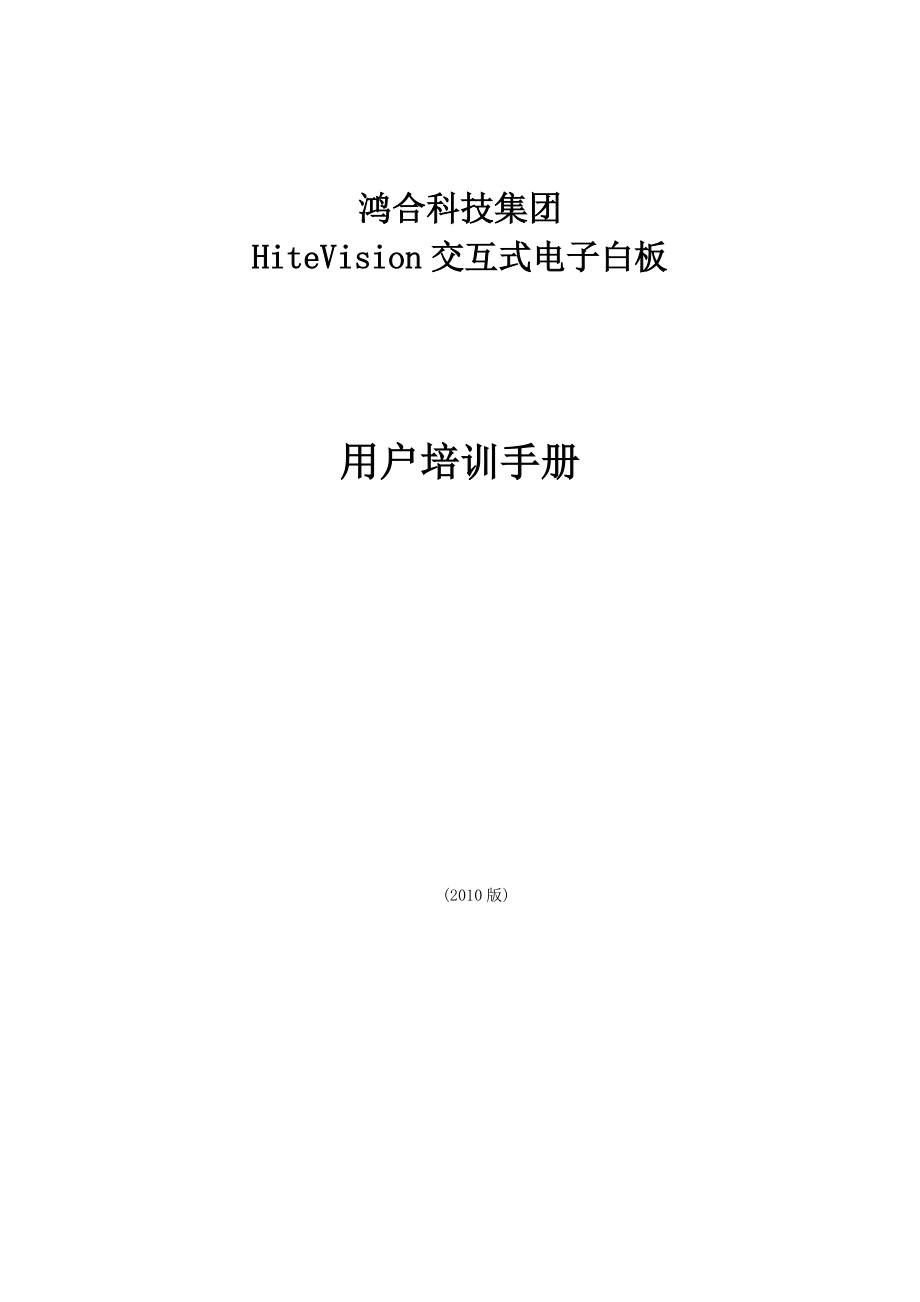


《鸿合红外电子白板用户培训手册》由会员分享,可在线阅读,更多相关《鸿合红外电子白板用户培训手册(41页珍藏版)》请在装配图网上搜索。
1、鸿合科技集团HiteVision交互式电子白板用户培训手册(2010版)目 录目 录2第一阶段 硬件与软件的安装41白板安装形式42、设备连接步骤43、软件安装步骤4第二阶段 基本功能9第一节 运行白板系统软件9第二节 主工具栏功能简介10第三节 交互电子白板的三个工作界面12一白板页面13二计算机界面13三屏幕批注页面13第四节 交互电子白板的三个常用工具栏13一、主工具栏14二、开始菜单14三、功能面板16第五节 图形编辑17一、选择对象17二移动对象18三改变图像尺寸18四改变图像方向18第六节 对象的清除18第八节 在白板页面中使用文本19第九节 使用特殊功能19一、聚光灯工具19二、
2、抓图工具20三、遮屏工具20四、时钟/定时器工具20五、窗口播放器工具20六、屏幕放大器工具21第十节 手写识别功能21第十一节 专业教学工具22一、量角器工具22二、三角板工具22三、直尺工具22四、圆规工具23五、几何画板23第十二节 计算机文档的批注23第十三节 用户管理24第十四节 白板页面的打开,存储和导出25第三阶段 课件制作26PPT课件授课26白板课件授课26白板课件授课实例271、新课导入272、认识圆283、画圆294、小结29第四阶段 练习与测试30自我检测测试30第1章 主工具栏30第2章 主工具栏的Start菜单31第3章 功能面板32综合测试一33综合测试二35操作
3、实践测试38附录 白板使用注意事项39注意提示39常见问题391、什么情况导致电子白板不工作?392、为什么在电子白板定位时有些定位点看不到?393、为什么电子白板笔会写不出字?404、如何退出电子白板软件?405、为什么投影投出去图像为梯形?为什么要进行梯形校正?如何进行梯形校正?406、使用我们的电子白板需要什么类型的投影机?407、如果用了不可擦除的油性笔在电子白板上书写了该怎么办?408、如何清洁电子白板的板面?409、安装电子白板的场地有什么要求?4141第一阶段 硬件与软件的安装1、白板安装形式HITEBOARD交互式电子白板安装形式壁挂式: 利用附件壁挂在实心墙体 先固定四个挂轴
4、(HV系列) 再固定上端中心位置卡 支架式: 组装好支架 将白板固定在支架上2、设备构成l A 交互式电子白板l B 电脑l C 投影机3、设备连接步骤 A、将USB 线与白板相连B、将USB 的另一头接入所用电脑的某个USB口(注意,以后每次使用白板系统,都要将硬件的USB 接在同一个USB口上)C.将投影机安装好,用VGA线把电脑和投影机连接好D.在电脑键盘上将画面切换到投影,将电脑桌面画面打到白板上E.调整投影机,使得画面能打到近似满屏4、软件安装步骤A、将软件盘按顺序安装到电脑光驱中,双击setup.exe,出现如图1-所1示的安装向导对话框。图1-1 准备安装软件对话框软件自动检查完
5、操作系统版本后,进入软件安装流程,如图1-2所示。图1-2 安装对话框单击按钮,出现图1-3所示的对话框,请在用户信息框中输入用户名称和公司名称。图1-3 客户信息对话框单击按钮,出现图1-4所示的对话框,用户可根据需要选择安装类型。典型安装将程序安装在指定的目录下。图1-4 安装类型对话框选择定制安装后,出现图1-5所示的对话框,用户可根据自己需要选择安装位置。图1-5 安装类型对话框选择安装类型后,单击按钮,程序开始安装,如图1-6所示。图1-6 安装状态对话框程序安装完成后,出现如图1-7所示的安装完成对话框;单击按钮后,程序安装完毕。图1-7 安装完成对话框B、安装完成后,在任务栏托盘
6、又下角出现设备连接符号,在桌面出现程序快捷方式,可双击打开白板软件。5、快捷键使用说明前翻页后翻页新建白板页新建黑板页屏幕批注功能细笔中笔粗笔保存撤销橡皮擦切换模式 图1-8快捷键示意图另单击白板上的双侧快捷键中的任意一个,即可启动软件。 6、智能笔架说明在鸿合红外交互式电子白板上配有智能笔架,在智能笔架上配有三支不同颜色的笔和一只橡皮擦,笔的颜色依次为红色、蓝色和黑色。智能笔架之所以智能是因为在智能笔架有两个作用:1、提起笔架上的任何一支笔或者橡皮擦可以迅速的启动电子白板软件即提笔书写功能;2、笔架上的笔拿起什么颜色的笔即写出什么样颜色字,不用切换任何按键。这样即可以快速的启动白板软件还方便
7、老师多年书写习惯。另在智能笔架上还配备了一只可以伸缩的教鞭,方便老师教学使用。图1-9 智能笔架示意图第二阶段 基本功能第一节 运行白板系统软件1确定投影机,白板,计算机正确连接。2如果第一次使用或上次使用后,投影仪或白板发生位移。 红外白板请用鼠标左键双击任务栏托盘右下角中白板连接图标,然后选择“校验设备”,出现如图2-1所示的对话框,点击校验按钮即可进入4点的定位校正,校正后并可通过对话框中的四个方向键进行笔尖的微调。 图2-1 红外板校验 3鸿合红外交互电子白板软件的启动方式共有四种,分别是: 单击开始菜单按钮,选择程序菜单项,在下拉菜单中选择鸿合交互电子白板软件,启动软件。 在桌面上双
8、击快捷按钮,即可启动软件。 提起交互电子白板智能笔架上的任何一支笔或是橡皮,即可启动软件。 单击白板上的双侧快捷键中的任意一个,即可启动软件。4. 鸿合交互式电子白板软件可以在未连接硬件设备时使用,用户可根据需要在单机上运行鸿合白板软件进行备课。未连接硬件设备启动软件时书写界面上将出现如图2-2所示的水印,并且以下4个功能不可使用:毛笔、激光笔、荧光笔、自定义录制。图2-2 未连接白板水印页面第二节 主工具栏功能简介软件主工具栏如图2-3所示,该工具栏为用户提供了软件的常用功能按钮,用户通过点击不同功能按钮在各个功能之间进行切换。图2-3 主工具栏1. 开始菜单按钮:该按钮提供文件的新建、保存
9、、打印,用户切换,工具,系统配置等功能。2切换模式按钮:单击该按钮可使书写主窗口显示或隐藏,实现在计算机操作界面与白板页面两种模式的相互切换。3屏幕批注按钮:单击该按钮可将书写主窗口透明处理,同时将主工具栏半透明化,使用户可以对桌面以及其它软件进行操作和批注并可以实现对ppt、word等文件的批注。4新建页面按钮:通过点击该按钮用户可以根据需要选择新建屏幕页、白板页、蓝板页、黑板页、背景页等五种页面。5删除页面按钮,单击该按钮可删除当前页面。6. 前翻页按钮:单击该按钮可在书写页面之间进行前翻页操作。7. 后翻页按钮:单击该按钮可在书写页面之间进行后翻页操作。8缩小功能按钮:提供了使当前页面缩
10、小的功能。单击缩小按钮后,在页面上点击一次,页面将以点击位置为中心,缩小 0.8倍。9. 放大功能按钮:提供了使当前页面放大的功能。放大操作有两种方式:一种为是单击放大按钮后,在页面上点击一次,页面将以点击位置为中心,放大1.25倍;另一种是在页面上拖框,操作结果是将框内对象放大至屏幕尺寸。10. 漫游按钮:单击该按钮即可随意移动页面内容到需要的地方。11. 硬笔:模仿钢笔、圆珠笔、粉笔等硬笔的书写笔迹。12. 软笔:模仿毛笔的书写笔迹,可以描绘出笔锋以及笔迹的轻重缓急.13. 激光笔:通过颜色深浅变化来吸引观众的注意力,直至用户进行下一个操作,前一笔笔迹才消失。14荧光笔:模仿荧光笔效果,可
11、选择不同颜色进行重点标注。15. 智能笔:智能笔够对用户手绘的图形进行智能识别,其支持对象为无箭头线段、单箭头线段、双箭头线段、无箭头圆弧、单箭头圆弧、双箭头圆弧、三角形、矩形、正方形、菱形、角、圆和椭圆等图形类别,并针对不同的图形提供了不同的控制点,可以对图形形状进行调整。16. 文本框按钮:用户可以通过文本框功能在页面上插入文字,并对文字进行修饰。17. 局部遮挡器按钮:用户可对书写页面上需要遮挡的部分内容进行遮挡。18. 媒体按钮:单击该按钮可以在页面上插入各种多媒体文件并播放。19. 图库按钮:单击该按钮可以在页面上插入各种图片文件资源,也可把外部资源收藏到图库中。20. 外部链接按钮
12、:单击该按钮可在当前页面中建立超级链接,可链接到外部文件、网页及白板页面。21. 选择按钮:该按钮用来对页面中的对象进行选取操作,根据选择对象的不同弹出不同的工具栏进行操作。22. 橡皮擦工具:该按钮用来对页面上的对象进行不同类型的删除操作。提供了三种类型的删除操作:区域删除、清页、点删除。23. 调整宽度和线型按钮:单击该按钮可以调整笔迹的粗细及线型。24. 调整笔画颜色按钮:单击该按钮可调整笔画对象的颜色、纹理、透明度等属性。25. 填充颜色按钮:单击该按钮可对选中笔迹的封闭区域进行颜色或纹理图形填充,并可改变填充颜色的透明度。26. 自定义录制按钮,单击该按钮,用户可将在白板软件中的操作
13、过程以及过程中的语音录制成dpb格式的文件,通过播放键功能可观看录制文件。27. 撤销按钮:单击该按钮可取消上一步的操作过程。28. 重做按钮:单击该按钮可恢复“撤销”按钮取消的操作。29. 伸缩主工具栏按钮,该按钮可对主工具栏进行伸缩、移动、旋转操作。当用户需要使用某个功能是,只需点击所需要工具,当工具图标被淡黄色细线圈中时(如)则表示处在该工具的功能中。第三节 交互电子白板的三个工作界面启动交互白板系统软件后,主工具栏即会出现在计算机界面。单击切换模式按钮,即可切换到白板页面。要从白板页面返回计算机界面,再次单击切换模式按钮即可。如果要实现计算机界面和白板页面的无缝切换,即实现鼠标操作状态
14、和白板书写状态的无缝切换,单击屏幕批注按钮即可。计算机界面和白板页面是交互式电子白板的两个基本工作界面,深刻理解这两个工作界面各自的结构和功能特点、相互切换及其交互特性,是熟练使用交互式电子白板的关键。一白板页面白板页面是交互白板提供的在电子白板上实现传统黑板以及众多增强功能的一种特定格式文件及其工作界面。这时,电子白板相当于一块神奇的黑板。教师既可以利用它来实现传统黑板的各项原有功能,更可以调用活动挂图提供的众多增强功能,特别是调用计算机中以多种格式存储的大量资源,并进而实现各类资源、各项功能、各种活动之间的交互。二计算机界面交互白板提供了在电子白板上可以实现所有多媒体计算机及其网络的原有功
15、能。这时,电子白板相当于一块硕大的计算机显示屏板。电子白板坚固耐用,不怕触摸和敲击。三屏幕批注页面屏幕批注页面即透明页状态,此状态的主工具栏为半透明状,用户可以操作计算机任意界面,也可以在此页面上进行书写批注,并能够实现对ppt、word、excel文档的批注。第四节 交互电子白板的三个常用工具栏多功能交互电子白板系统软件配备了三个常用工具栏:1主工具栏2开始菜单3功能面板熟练掌握三个常用工具栏的使用,可以改进交互白板的使用效率,开展创新的教与学模式,增强教学效果,提高教学质量。一、主工具栏白板软件启动后,主工具栏即显示在桌面上,如图2-4所示图2-4 主工具栏功能如第二节主工具栏功能所述。二
16、、开始菜单点击开始菜单按钮会出现如图2-5工具栏图2-5 开始菜单开始菜单中的各个功能具体如下:按钮名称功能文件新建创建一个新的书写文件。打开软件打开不同格式的书写文件(.hht、.dpb等)。保存以hht格式保存当前的书写文件,默认文件名由当前时间组成。 另存为以不同的位置或名称来保存当前的书写文件,默认文件名由当前时间组成,存储格式是hht格式。 关闭文件关闭当前编辑的书写文件。导出将当前的书写内容输出,提供了四种导出格式文件,分别为:图片、PowerPoint、PDF和HTML。同时可以根据需要,选择想要导出的页面范围,方便用户传送和使用。 发送邮件将当前的书写内容以hht格式、Powe
17、rPoint格式或PDF格式文件作为附件发送邮件(请首先在Outlook Express中设定邮件帐号)。打印打印当前的书写文件。打印预览预览打印内容。 打印部分页面在所需要打印的部分拖拽,即可实现打印选择框内部内容功能。工具软件提供了“遮屏”、“屏幕键盘”、“抓图工具”、“聚光灯”、“屏幕录制器”、“时钟/定时器”、“量角器”、“三角板”、“圆规”、“直尺”等工具(详细介绍见特殊功能)。点击“工具”下的“编辑”按钮,将弹出编辑对话框,用户可在该对话框中新建、删除其他软件的快捷执行方式以及调整其他软件在“工具”中的显示顺序。语言选择切换软件界面语言。用户切换在不同的用户之间进行切换。软件默认提
18、供了“初级用户”、“中级用户”和“高级用户”,对应了由简到繁的主工具栏,用户可根据需求自由选择。改变页面背景图选择图像文件作为当前页的背景。删除页面背景图删除当前页的背景图片。改变背景纹理线提供了十种背景纹理线,分别为:横线、竖线、方格线、田字格、米字格、拼音、拼音田字格、拼音米字格、五线谱和信纸。用户可以根据需要进行选择。改变页面背景色选择新的颜色替换当前页的背景色。选择设备确定获取图像的源设备。获取图像开始图像采集。系统配置单击系统配置按钮,弹出“系统配置”对话框,其中可以设置笔、点删除橡皮、荧光笔、显示的属性及系统的显示信息,如是否显示时间、页码、系统按钮,是否显示标准二维图形的标注等。
19、关于提供软件版本等信息。帮助提供软件帮助文件。退出退出软件。三、功能面板功能面板中包含了除主工具栏之外的所有功能:索引、外部资源、几何画板、配置和用户管理等。功能面板默认为自动隐藏状态,用户可以单击页面左侧的按钮,打开功能面板。点击功能切换按钮,弹出如图2-6所示的下拉菜单 图2-6 功能面板外部资源按钮:单击该按钮弹出外部资源对话框,用户可以将外部资源调入到页面中。几何画板按钮:单击该按钮,用户可根据需要在提供的平面图形、三维几何图形和函数图形中选择。索引按钮:单击该按钮,功能面板分为两部分,上层为功能按钮,下层为页面索引缩略图,可实现页面的剪切、复制、删除、移动、任意切换页面等功能。用户管
20、理按钮:该功能可针对不同的用户提供不同的操作界面,实现了用户定制。软件默认提供了三个用户,分别为“初级用户”、“中级用户”和“高级用户”,分别对应由简到繁的操作界面,用户可以在三个用户中自由切换。还可通过单击增加用户按钮进行自定义用户。配置界面定制按钮:单击该按钮弹出界面定制对话框,用户可定制自己的界面(该配置功能对软件中的默认用户无效)。配置用户信息按钮:单击该按钮用户可以修改自定义用户的所有信息(该配置功能对软件提供的默认用户无效)。第五节 图形编辑一、选择对象方法一:单击选择按钮后,单击或划定所选对象的区域方法二:直接双击所选对象,对象被选中后可以出现如图2-7所示图标:图2-7 选择对
21、象二移动对象按住移动标识或按住图像本体可以移动对象。三改变图像尺寸按住放缩标识可以改变图像尺寸。四改变图像方向按住旋转标识进行旋转。 第六节 对象的清除软件为用户提供了三种擦除方式:区域删除、清页、点删除。区域删除:通过圈选方式选中对象,被圈中的对象被删除清页:将当前页面中的所有内容清除点删除:局部擦除笔画内容第八节 在白板页面中使用文本文本框按钮为,用户可以通过文本框功能在页面上插入文字,并对文字进行修饰。单击文本框按钮,在页面需要的位置上点击即可出现文字输入框,或者在页面拖拽以确定要输入文本的位置和尺寸,文本框四周出现四个控制点,其功能如图2-8所示。图2-8 文本框另外在文本框下方同时弹
22、出如图2-9所示的文本框工具栏,用户可以打开屏幕软键盘输入任意文本,而且可以对字体、字号、文本格式等进行设置,也可以实现对文本的复制、粘贴,改变层的位置等操作。图2-9 文本框工具栏第九节 使用特殊功能一、聚光灯工具在Start/工具中选择此工具。使用该工具时用户可以改变聚光灯形状以及透明度,并且可以根据需要移动、旋转、调整聚光灯的大小、改变不透明度及颜色等属性。1移动:在红色框以外的任意地方拖动,可改变聚光位置。2改变大小:在红色框上拖动,可改变聚光区域大小和旋转。3. 改变不透明度:在红色框以外的任意地方单击鼠标左键,可得到控制菜单。在控制菜单中选择“透明度”。4. 改变形状及颜色:在红色
23、框以外的任意地方单击鼠标左键,可得到控制菜单。在控制菜单中选择形状和颜色。二、抓图工具在Start/工具中选择此工具。该工具提供截取当前屏幕图像功能,用户可以在屏幕、区域、不规则三种截取方式中选择一种。三、遮屏工具在Start/工具中选择此工具。单击遮屏按钮,整个白板被遮挡,该工具可以让听众专注没有被遮挡的内容,其余部分则被遮盖。将鼠标放在幕布上单击,弹出控制菜单,可以选择相应按钮设置遮屏的移动方向、颜色、图片及可指定矩形进行遮屏。四、时钟/定时器工具在Start/工具中选择此工具。该工具提供了时钟和倒计时器的功能,并提供了两种显示方式:数字时钟和石英钟。用户在时钟上单击鼠标左键弹出控制菜单,
24、用户可在菜单中选择计时模式和时钟模式,并设定倒计时时间、调整时钟透明度等属性。在使用倒计时功能时,用户即可从控制菜单中选择倒计时的时间,也可通过直接拨动石英钟的指针来设定倒计时的时间。五、窗口播放器工具该工具提供了一个用来专门播放FLASH、PPT、WORD、EXCEL等演示文件的窗口,该工具提供了五个功能按钮,其中“最小”功能按钮,可将演示窗口隐藏;“最大”功能按钮可将窗口全屏显示;“还原”功能按钮将窗口恢复默认大小。用户在浏览PPT文件时可以在窗口中任意位置单击,即可实现翻页,也可拖动右侧的滚动条控制PPT进程。六、屏幕放大器工具该工具提供了一个带有坐标刻度的局部放大器。 用户可以通过放大
25、器将窗口中局部内容进行相应倍数的放大,用户在放大器上的任意位置单击鼠标左键,即可选择相应的放大倍率。第十节 手写识别功能手写识别功能是白板软件的特色功能,可在白板页面上将手写体中文、英文、数字、标点符号转化为标准印刷体。也可在计算机界面待输入页面(出现光标时)上将手写体中文、英文、数字、标点符号转化为标准印刷体置于光标所在处。单击文本框工具栏中的手写识别图标或在开始菜单/工具选项里单击手写工具按钮即打开如图2-10所示工具栏。图2-10 手写识别工具栏开始菜单:单击此按钮可以设置识别范围、选择语言、转换内码及设置抬笔等待时间等。退格:向前退一格删除:删除选中的文本回车:回车换行空格:在文本中插
26、入空格半角:全半角的切换笔色设置:设置笔的颜色笔宽设置:设置笔迹的宽度屏幕软键盘:打开屏幕软键盘双框书写:在双框中书写手写识别:图标为时为手写识别状态,单击按钮时图标会变为,此时转换成鼠标操作状态,再次单击即可切换成手写识别状态。单击开始按钮,在下拉菜单选择“退出”即可退出手写识别功能。第十一节 专业教学工具专业教学工具主要包括两部分。一部分是Start开始菜单/工具选项中的量角器、圆规等教学工具,另一部分是功能面板中的几何画板。一、量角器工具该工具提供了量角器功能,除了提供测量角度功能外,还提供了画圆弧、画角、画扇形的功能;使用时在量角器上单击鼠标左键,弹出控制菜单,用户可以根据需要选择功能
27、,然后在量角器刻度边缘位置拖拽,则可实现带有角度的特定图形。二、三角板工具软件提供了等腰直角三角板和30度直角三角板两种工具,可以利用该工具实现画直线和测量距离功能;该工具也可平移、缩放和旋转;当用户单击三角板上的任意位置可移动三角板;用户在刻度线边缘位置拖拽,则可在白板中画直线。三、直尺工具该工具提供了画直线和测量距离功能,用户在刻度线边缘位置拖拽即可得到一条直线;单击相应的控制点可缩放和旋转直尺,在直尺上其它任意位置单击,即可拖动直尺位置。四、圆规工具圆规工具提供了基本画圆功能,同时圆规可平移、旋转。除了基本画圆功能外,圆规工具还提供了画弧和画扇形功能,将鼠标在圆规任意位置单击,弹出控制菜
28、单,用户可以根据需要选择功能,然后拖拽圆规,即可得到想要的图形。五、几何画板该工具提供了画坐标系、平面图形、三维图形及函数功能。 坐标系按钮:单击该按钮然后在页面上拖拽,出现函数坐标系。 平面图形:画板提供了直线、三角形、菱形等平面图形。在使用时,用户单击选中的平面图形,然后在页面中按需拖拽鼠标,几何图形即可呈现在页面中。选中图形后图形四周将出现四个控制点,可以改变图形的大小、位置、旋转图形及改变对图形进行编辑。 三维图形:画板提供了长方体、正方体、圆柱、圆锥、棱柱、棱台等三维几何图形。在使用时,用户单击选中的三维图形,然后在页面中按需拖拽鼠标,几何图形即可呈现在页面中。并可以通过单击工具栏中
29、的“展开”按钮,实现对三维图形的展开。在利用几何画板画出诸如棱柱、棱锥等图形时,可选择多边形的边数。 函数:画板提供了正弦、余弦等标准函数,用户单击选中的函数,然后在页面中按需拖拽鼠标,函数即可呈现在页面中。第十二节 计算机文档的批注屏幕批注按钮为,单击该按钮可将书写主窗口透明处理,同时将主工具栏半透明化,使用户可以对桌面以及其它软件进行操作和批注,如图2-11所示:图2-11 屏幕批注主工具栏在该屏幕批注状态下,软件提供了鼠标和笔的无缝切换功能:当用户单击时,即可实现鼠标单击操作;当用户双击时,即可实现鼠标双击操作;当用户将笔点击一段时间后,即可实现鼠标右键操作;当用户落笔并移动时,即可实现
30、书写批注操作。“屏幕批注”的一个重要功能是对Office文档进行批注:在“屏幕批注”状态下如果是对Word、PowerPoint或Excel文件进行批注,主工具栏将会自动转成“Office模式主工具栏”, 如图2-12所示。图2-12 Office模式主工具栏Office模式主工具栏为用户提供了几个专用功能按钮,下面以PowerPoint文件为例进行说明。打开一个PowerPoint文件后,单击屏幕批注按钮,此时Office模式主工具栏提供了以下几个专用功能按钮:鼠标模式按钮:单击该按钮将把书写笔操作状态由“笔状态”转换为“鼠标状态”。前翻页按钮:单击该按钮可实现屏幕批注状态下PowerPoi
31、nt文件的前翻页,并建立相应的屏幕批注页。后翻页按钮:单击该按钮可实现屏幕批注状态下PowerPoint文件的后翻页,并建立相应的屏幕批注页。结束放映按钮:单击该按钮可结束屏幕批注状态下播放的PowerPoint文件。在结束放映之前,软件提示用户是否要将全部批注内容嵌入到PowerPoint文件,同时与PowerPoint文件相对应的屏幕批注页将转化为以PowerPoint内容为背景的普通页面,并可进行保存和读取等操作。嵌入批注内容按钮:单击该按钮可将批注内容嵌入到Office文件中。第十三节 用户管理功能面板中的用户管理功能可针对不同的用户提供不同的操作界面,实现了用户定制。软件默认提供了三
32、个用户,分别为“初级用户”、“中级用户”和“高级用户”,分别对应由简到繁的操作界面,用户可以在三个用户中自由切换。用户管理按钮为,单击该按钮弹出用户管理对话框,如图21所示,用户在此对话框中可选择增加用户按钮添加新用户,进行新用户信息的设置和界面的定制。 图2-13 用户管理第十四节 白板页面的打开,存储和导出1打开一个原有的白板页可点击菜单中的“文件”里的“打开”选项,选择正确路径即可。2每次关闭白板软件的时候会提示是否要保存当前白板页面,如需要,保存选择路径即可。3菜单中的“文件”里的“导出”选项可以将白板页面导出为PowerPoint文件进行演示,导出为图片文件进行预览,导出为PDF文件
33、格式进行阅读,且可导出为HTML格式的网页。第三阶段 课件制作PPT课件授课利用传统的PPT,在白板上,可以直接上课,PPT本来所有的效果都能应用,利用白板软件还可在PPT上进行批注并可把批注嵌入到PPT中。白板课件授课利用白板软件来上课第一步 课程设计教师根据教学目标,和教学要求,结合学生实际,精心备课。重点需要注意要使用的工具,要达到的效果,包括图,音,音像和模型第二步 收集素材通过软件自带的资源库,互联网,和其他方式,把要用到的文字,图片,声音,视频,动画等放带同一个文件夹里,并把文件夹命好名第三步 编辑素材对与素材中需要编辑的资料,利用专用软件,进行编辑。特别注意的是,PPT中文本框的
34、对象可以事先在PPT中编辑好第四步 应用资源库可利用功能面板中的外部资源把需要的素材收藏进来,或通过图库中的新建工具把需要的资源收藏进来,在需要时只需选中素材,在页面中拖出即可。第五步 背景的选择可以在定制用户时进行页面背景的设置或在新建页面时改变页面背景图。在资源库共享背景中,选择一个背景,拖放到每个活动挂图上,作为背景。或者将其他背景图片,放在C盘中AVTIVSTUDIO文件夹的自建背景里,就可以用同样方法调用第六步 利用工具充分考虑工具的使用,能更加生动第七步 试教整合让学生事先熟悉白板,有利于上课时的互动。教师反复试教,不断融合适应。白板课件授课实例下面以数学课中的圆的认识为例学习白板
35、课件的制作1、新课导入(1)感知圆的特征,独立归纳总结教师:利用智能笔在“图形比较”白板页面上出示:三角形、菱形、长方形、正方形、梯形以及圆形。提问:同学们认为哪个图形与众不同,请根据图形特点将这些图形分成两类。学生:讨论、思考分类。请两位同学到白板上将图形分类,使用白板拖动功能,将任意图形 拖拽到任意位置。教师:与全班同学共同讨论操作结果的正确与否。利用选择键选择任意一个图形,进行旋转, 拖拽,并将线段拆分;将圆选中,进行旋转,拖拽,最后得出结论:三角形、菱形、 长方形、正方形以及梯形均是由线段组成,而圆是由闭合曲线组成。(2)在生活的实物中找到圆教师:通过上面分析我们得出结论圆是曲线图形,
36、那么在我们的生活中哪些物体的表面是圆形的呢?让我们一起来看看,在“生活中的圆”白板页面中利用图库功能,在课前准备好的图库中拖拽出示硬币、卡通挂钟、中国瓷盘、剪纸和中秋月饼。 下面我们就请同学亲自在白板上来画出这些实物的轮廓,说说都是什么图形。学生:利用智能笔工具,在白板上呈现的实物图周边画出轮廓,不同实物选择不同颜色、不同粗细的智能笔加以区分。教师:将学生所画轮廓拖拽出来,然后分析,让学生了解什么是轮廓,沿着物体的外沿来画移走实物后,留下的就是轮廓。2、认识圆(1)提出问题教师:展示白板课件,题目为小组共有6个人,有一个礼品,设计一个方案,6人与礼品相同距离的位置上套圈,看谁能套中礼品,条件是
37、方案对每个人是公平的,且必须保持同时套圈。教师:帮助学生一起分析,提问学生有哪几种方案,根据学生所给方案做出分析。教师:在白板上展示课前准备好的课件,直线、三角形、正方形以及圆形四种方案。 直线:将6个人,依次放置在直线上,利用智能笔工具在礼品和排列好位置的人之间画直线,然后打开工具中的直尺工具,依次量出每条直线的距离,然后将数值用硬笔工具记录在白板页面上。三角形、正方形与圆形如上所述,依次将小组中人物排列好,并测量出离礼品的距离。结论:在所有图形中,只有圆形保证了每个人到中心礼品的距离相等,满足题目的公平条件。(2)认识圆的要素教师:将圆形方案页中的人物利用橡皮工具的区域删除删掉,只留圆以及
38、所画半径。 我们给这些相同距离的线段一个名字,同时教师在页面上书写“半径”定义:连接圆心到圆上的任意一点的距离叫做半径。(3)提出问题1教师:根据上面的操作,请同学们说半径有哪些性质? 选中任意一条半径线段,利用白板的线段旋转功能,说明圆的所有半径都是相等的。结论:在同一个圆内,所有的半径长度都相同,半径有无数条,用字母r表示。(4)提出问题2教师:为什么取名叫半径? 我们把两条半径连接起来,可以叫做圆的直径。 将课前准备好的课件中的局部遮挡器移走,D=2r 的公式显示出来。(5)练习A、判断是否是半径、直径B、根据所给的条件,计算圆的半径或直径。教师:出题过程中利用拉幕、聚光灯、计时器以及局
39、部遮挡器工具。3、画圆教师:认识了圆后,我们来看看,我们自己怎么画出一个完美的圆,这里为大家介绍一个工具:圆规。 在白板中调用圆规工具,为学生依次讲解,圆规,以及如何定位圆心、半径以及如何旋转。4、小结教师:用所学知识回答下列问题1、汽车的轮子为什么是圆形的?车轴应该安装在什么位置? 2、在篝火晚会上,人们为什么会不知不觉地围城一个圆圈?第四阶段 练习与测试自我检测测试按照下列测试步骤,对自己的白板操作进行逐一测试,如果已经学会这个功能或者操作,请在后面的框中做出标记()。第1章 主工具栏项目是否掌握显示隐藏主窗口,可以对书写窗口与桌面模式进行切换运用屏幕批注对Office文档进行批注使用新建
40、屏幕页、新建白板页、新建蓝板页、新建黑板页、新建背景页以及删除整页,前翻页与后翻页理解放大缩小的倍数掌握单指书写多指漫游的功能使用硬笔,软笔工具并可以区分之间的不同使用激光笔,荧光笔文本框的打开和使用手写识别功能使用局部遮挡器插入图片及视频格式文件使用外部链接在当前页面中建立超级链接,可链接到外部文件、网页及白板页面。使用按钮用来对页面中的对象进行选取操作,根据选择对象的不同弹出不同的工具栏进行操作熟悉三种橡皮删除方式设置笔宽,笔色和填充色三个功能按钮用来调整笔画对象的属性使用自定义录制使用撤消与重做工具通过伸缩/旋转工具栏对主工具栏进行伸缩、移动、旋转操作Date Completed完成日期
41、第2章 主工具栏的Start菜单项目是否掌握新建、打开、保存、另存为、关闭文件并导出、发送邮件使用打印,打印部分页面及打印预览功能理解并使用聚光灯、屏幕录制器、抓图工具、遮屏、屏幕键盘、时钟/定时器、量角器、30-60三角板、45-45三角板、圆规、直尺、窗口播放器、屏幕放大器等工具熟悉软件语言的种类掌握在不同的用户之间进行切换对页面背景图进行改变及删除熟悉背景纹理线的种类,如:横线、竖线、方格线、田字格、米字格、拼音、拼音田字格、拼音米字格、五线谱、信纸对页面背景色进行改变熟悉如何改变系统的配置确定获取图像的源设备并开始获取图像了解如何获取帮助退出了解软件的版本帮助退出掌握退出软件的方法Da
42、te Completed完成日期项目是否掌握外部资源收藏资源资源管理可以编辑、默认资源库通过普通模式按钮将资源管理器转为WINDOWS普通模式通过转为根节点按钮将当前选中的文件夹设置为根节点显示方式分为缩略图、大图标、列表、详细信息几何画板坐标系的插入平面图形的种类:直线、单箭头直线、双箭头直线、弧线、单箭头弧线、双箭头弧线、椭圆、三角形、长方形、扇形、角、菱形、正方形、圆、等边三角形、等腰梯形三维图形的种类:长方体、立方体、球、平面、相交平面、四面体、圆锥、圆柱、圆台、棱锥、棱柱、棱台函数的种类:正弦函数、余弦函数、正切函数、自然对数函数、二次方函数、2的幂函数用户管理添加一个新用户删除已有
43、用户在用户之间切换把某一个用户设为启动用户界面定制单击恢复当前按钮将载入当前用户的当前配置的默认配置恢复所有命令:书写模式工具栏、Office模式工具栏、桌面模式工具栏选项:大图标、显示关于工具栏的屏幕提示单击恢复所有按钮将载入当前用户的所有配置的默认配置单击命令按钮弹出界面定制对话框,用户可定制自己的界面:书写模式工具栏、Office模式工具栏、桌面模式工具栏选项按钮显示关于工具栏的屏幕提示用户配置恢复当前恢复所有更改用户名称更改密码更改头像默认存储路径设置背景色/设置背景第3章 功能面板综合测试一一、填空题1、鸿合交互式电子白板主要采用 和 两种硬件技术。2、在白板程序中,用户保存书写文件
44、的格式是 hht ,保存录像的视频格式是 mpj 。3、H可将当前的书写内容输出成四种格式的文件,分别为: fdp 文件、 图片 文件、 ppt文件和HTML文件。4、量角器具有 画角 和 画弧 以及量角功能。5、窗口播放器可以打开的文件格式是: FLASH、PPT、WORD、EXCEL 二、不定向选择题1、以下哪些按钮的功能是显示或隐藏系统主窗口:CDA、 B、 C、 D、 2、这个按钮功能是:BA、硬笔批注 B、嵌入批注内容 C、嵌入白板 D、钢笔工具3、这个按钮功能是:CA、删除批注 B、删除页面 C、结束PowerPoint放映 D、删除选定内容4、H提供了以下几种新建页面功能:ABC
45、DEA、新建屏幕页 B、白板页 C、蓝板页 D、黑板页 E、背景页5、H提供了以下几种不同类型的笔:ABCDEA、硬笔 B、软笔 C、激光笔 D、荧光笔 E、智能笔 F、喷桶笔6、用户可以通过以下哪个功能按钮在页面上插入媒体文件和Flash文件。CA、 B、 C、 D、 7、橡皮擦工具提供了以下几种删除操作:ACDA、区域删除B、局部删除C、清页D、点删除8、调整宽度和线型按钮可以调整笔画对象的ABDA、宽度B、线头形状C、线体D、线尾形状9、用户对主工具栏可进行以下哪种操作:ACDA、移动 B、旋转 C、伸缩 D、隐藏10、在外部资源面板中,用户可以通过单击以下哪个按钮将自定义的文件夹设置为
46、收藏。CA、 B、 C、 D、 三、问答题1、市场上的交互式电子白板的主流硬件技术主要采有哪三种?请分别叙述这三种技术的优缺点。答:红外、压感、电磁 2、请回答如何在屏幕键盘工具中进行中英文输入的切换操作。答: 3、请叙述H的硬件功能特点以及硬件技术原理。答: 4、H的笔架为何称为智能笔架,其使用原则为什么?答: 智能笔架之所以智能是因为在智能笔架有两个作用:1、提起笔架上的任何一支笔或者橡皮擦可以迅速的启动电子白板软件即提笔书写功能;2、笔架上的笔拿起什么颜色的笔即写出什么样颜色字,不用切换任何按键。这样即可以快速的启动白板软件还方便老师多年书写习惯。另在智能笔架上还配备了一只可以伸缩的教鞭
47、,方便老师教学使用。综合测试二一、填空题1、鸿合交互式电子白板主要采用 和 两种硬件技术。2、功能面板中集中包含了 用户自定义 、 外部资源 、索引、 配置 、几何画板等功能。3、软笔功能模仿的是 毛笔 笔迹,它弥补了红外技术没有 笔锋 的缺点。硬笔功能模仿的是 钢笔 笔迹。4、在白板程序中,用户保存书写文件的格式是 hht ,保存录像的视频格式是 mpj 。5、H提供了两种打印书写内容的方式,一种是 ,另一种是 。6、打印部分页面文件时,用户通过 的方式来选择要打印的内容。7、H可将当前的书写内容输出成四种格式的文件,分别为: hht 文件、 ppt 文件、 图片 文件和 fdp 文件。8、
48、用户可以调整聚光灯工具的位置、 大小 、 形状 、 阴影区的颜色 等属性。9、量角器具有量角和 画弧 功能。10、时钟/定时器工具提供了 计时 和倒计时器的功能。11、时钟/定时器可以有两种显示方式,分别是 英时钟 和 数字LED 。12、抓图工具提供三种方式: 抓屏,局部抓图,不规则抓图 。13、屏幕批注实现了鼠标和笔的无缝切换:当用户单击时,进行 书写 操作;当用户双击时,进行鼠标双击操作;当用户落笔经过一段时间,进行 右键 操作;当用户落笔并移动时,进行 操作。14、用户可以对文本框中输入的文字进行字体、 大小 、颜色、 粗细 等属性的设置。15、鸟瞰按钮的作用是: 二、不定向选择题1、
49、以下哪些按钮的功能是显示或隐藏系统主窗口:CDA、 B、 C、 D、 2、这个按钮功能是:BA、硬笔批注 B、嵌入批注内容 C、嵌入白板 D、钢笔工具3、这个按钮功能是:CA、删除批注 B、删除页面 C、结束PowerPoint放映 D、删除选定内容4、H提供了以下几种新建页面功能:ABCDEA、新建屏幕页 B、白板页 C、蓝板页 D、黑板页 E、背景页5、H提供了以下几种不同类型的笔:ABCDEA、硬笔 B、软笔 C、激光笔 D、荧光笔 E、智能笔 F、喷桶笔6、用户可以通过以下哪个功能按钮在页面上插入媒体文件和Flash文件。CA、 B、 C、 D、 7、下面这个按钮功能是什么:BA、将选
50、中的图片转化为当前页的背景图B、将选中图片的尺寸恢复到插入白板时的尺寸C、改变选中图片的透明度D、将选中图片旋转角度8、橡皮擦工具提供了以下几种删除操作:ACDA、区域删除B、局部删除C、清页D、点删除9、调整宽度和线型按钮可以调整笔画对象的:ABDA、宽度B、线头形状C、线体D、线尾形状10、下面这个按钮的功能是:AA、望远镜功能B、旋转对象功能C、填充图案功能D、笔迹显隐预览区域功能11、用户对主工具栏可进行以下哪种操作:ACDA、移动 B、旋转 C、伸缩 D、隐藏12、在外部资源面板中,用户可以通过单击以下哪个按钮将自定义的文件夹设置为收藏。CA、 B、 C、 D、 三、判断题1、用户在
51、选择导出书写文件时,不可以选择导出的页面范围。 2、H可将当前的书写内容以hht格式、PowerPoint格式或PDF格式文件作为附件发送邮件。 3、在使用遮屏工具时,遮屏幕布不能设置移动方向。 4、用户在使用聚光灯工具时,可以任意旋转、移动、调整聚光灯。 5、三角板工具提供画直线和测量距离功能;可平移、缩放和旋转 6、直尺工具随着直尺的放大,其刻度仍然不变。 7、时钟/定时器可通过直接拨动石英钟的指针来设定倒计时的时间。 8、屏幕录制器将录制文件保存为 AVI 格式视频文件,如果用户计算机连接了话筒,还可以保存音频。 9、新建蓝板页功能只能建立蓝色背景的页面。 10、放大镜提供了两种模式的操
52、作方法:一种是在页面上点击,操作结果是页面以点击位置为中心,放大1.25倍;另一种是在页面上拖框,操作结果是框内元素放大至窗口尺寸; 11、媒体按钮只能在白板页面中插入视频和FLASH文件。 12、“选择”功能按钮可对页面上的任何对象进行选取操作,并对选中对象进行相同的编辑操作。 13、调整笔色按钮可以调整笔画对象颜色、纹理、透明度等属性 14、H提供了三种不同级别的用户,同时用户也可自定义用户,根据需要设置工具条按钮。 15、在使用自定义用户功能时,用户不能设置密码进行信息保护。 16、白板页面右上角时间和页数能够通过选项设置其显示或隐藏。 17、荧光笔可以任意改变笔触透明度。 四、问答题1
53、、市场上的交互式电子白板的主流硬件技术主要采有哪三种?请分别叙述这三种技术的优缺点。答: 2、请回答如何在屏幕键盘工具中进行中英文输入的切换操作。答: 3、请描述圆规工具的使用步骤。答:4、请描述使用H中提供的录制文件功能的步骤。答:5、请叙述H的硬件功能特点以及硬件技术原理。答:6、H的笔架为何称为智能笔架,其使用原则为什么?答:操作实践测试1、新建学科背景页(如体育课)2、在PPT文件上,使用遮屏工具和聚光灯工具3、向图库中添加一个资源4、在白板页面中播放视频并批注5、自定义一个新用户附录 白板使用注意事项注意提示 当第一次使用红外交互电子白板时,需要通过4点的校正;当第一次使用电磁交互电
54、子白板时,需要通过6点的校正,以后如果白板或投影仪位置发生移动都需要校正。校正结果使得笔尖和屏幕上箭头指针在同一位置。 白板上书写不需用力,即可进行书写。 红外电子白板的鼠标左、右键功能:用手指或书写笔在白板上直接进行单击、双击即相当于鼠标的左键功能;用手指或书写笔在白板上停留3秒以上时即出现右键菜单,相当于鼠标右键。而且双击和右键的反应时间都可通过系统参数设置。 电磁电子白板的鼠标左、右键功能:当电子笔尖压下去时相当于点击鼠标左键,笔上的按钮相当于鼠标右键,轻轻按一下即可。 数据线可以随时插拔,不需要安全删除硬件功能。 如果软件出现某些功能选项不能打开情况,可通过单击主工具栏上开始菜单中的帮
55、助选项查找相关帮助。常见问题1、什么情况导致电子白板不工作?检查USB接口连接是否可靠。检查usb是否被占用。电子白板控制软件是否运行正确。是否正确安装电子白板的驱动程序。2、为什么在电子白板定位时有些定位点看不到?投影机水平调节或者垂直调节不正确,导致有部分图像超出投影区域。3、为什么电子白板笔会写不出字?请确认当前使用的工具为书写工具4、如何退出电子白板软件?在主工具栏中单击开始菜单中的退出选项即可。 5、为什么投影投出去图像为梯形?为什么要进行梯形校正?如何进行梯形校正?投影机放置时前面高后面低或者前面低后面高,投影出去后就有可能出现梯形。投影出去的图像呈梯形,那么画面就会失真,需要进行梯形校正,有些投影机可以使用遥控器就可以校正,或者抬高投影机的高度也可以校正。6、使用我们的电子白板需要什么类型的投影机?任何可以投影计算机图像在电子白板上的投影机都可用。这包括从高分辨率的LCD投影机到相对便宜的LCD板的投影机。7、如果用了不可擦除的油性笔在电子白板上书写了该怎么办?不能使用油性笔在电子白板上书写,万一出现这种情况应及时采用酒精擦除,但板面上会留有笔迹痕迹。8、如何清洁电子白板的板面?使用少量的清洁水+抹布擦洗板面即可,但不能让水从底框滲入板内。9、安装电子白板的场地有什么要求?如固定在墙上,要求墙面平直。场地保持干爽。
- 温馨提示:
1: 本站所有资源如无特殊说明,都需要本地电脑安装OFFICE2007和PDF阅读器。图纸软件为CAD,CAXA,PROE,UG,SolidWorks等.压缩文件请下载最新的WinRAR软件解压。
2: 本站的文档不包含任何第三方提供的附件图纸等,如果需要附件,请联系上传者。文件的所有权益归上传用户所有。
3.本站RAR压缩包中若带图纸,网页内容里面会有图纸预览,若没有图纸预览就没有图纸。
4. 未经权益所有人同意不得将文件中的内容挪作商业或盈利用途。
5. 装配图网仅提供信息存储空间,仅对用户上传内容的表现方式做保护处理,对用户上传分享的文档内容本身不做任何修改或编辑,并不能对任何下载内容负责。
6. 下载文件中如有侵权或不适当内容,请与我们联系,我们立即纠正。
7. 本站不保证下载资源的准确性、安全性和完整性, 同时也不承担用户因使用这些下载资源对自己和他人造成任何形式的伤害或损失。
最新文档
- 中移动绩效管理系统1课件
- 第五节维生素D缺乏性佝偻病ppt课件
- 登革热主题班会ppt课件
- 新生儿持续肺动脉高压诊治进展课件
- 新湘少版三年级英语上册Unit2goodmorning课件
- 新生儿呼吸窘迫综合症(Neonatal-Respiratory-Distress-Syndrome)课件
- 中移动滚动规划中关于流量经营的考虑课件
- 电气排故高级证ppt课件
- 新浙教版-九年级科学上-第一章复习课件
- 把握新高考的难得机遇做一位成功的高考考生ppt课件
- 新生儿缺氧缺血性脑病课件
- 中科院讲义-分布式操作系统-Peterson和Dekker算法证明教学课件
- 新生儿巨细胞病毒感染课件
- 大学生恋爱观及恋爱问题的应对策略ppt课件
- 新生儿惊厥ppt课件
